2012年3月13日追記:
公式でリアルタイム通知の対応がきています。
公式サイトの案内をもとに、設定をお願いします。
よって、以下古い情報です。
auのiPhone、メールの通知で15分ごとにフェッチするという、素晴らしい手段を用いていらっしゃいますが、
※新着メールは、一定間隔(最短15分間隔)で自動的にメールアイコンに表示されます。
いろいろ組み合わせると、瞬間的に通知(プッシュ通知)が可能です。
初心者向けに書いていきますので、スクリーンショットが多いです。ご容赦ください。
面倒なあなたへ
アプリすらいらない通知方法を書きましたので、そちらもご一緒にどうぞ。
流れ
- gmailのアカウントを取ります。
- @ezweb.ne.jpアドレスに来たメールを全部そこに転送させます。
- boxcarという通知アプリをインストールします。
- boxcarのメール通知を利用し、gmailに転送されてきたメールを通知させます。
- boxcarの通知があったら、メールアプリを開いて更新すればメールが届いています。
なぜgmailを経由させるのか
くだらないDMなどを通知させないためです。ハブ的役割を担って貰います。
よって、今使っているアカウントがあっても新規取得を勧めます。
逆に言うと、DMなども含めて全部通知させたい場合はgmailに転送させる意味がありません。
その場合は、以下の全部転送先のアドレスをboxcarのアドレスに設定してしまいましょう。
gmailのアカウントを取る。
アカウント新規登録のページで取得しましょう。どうせ通知のみですからメールアドレスは適当でいいと思います。
携帯電話のアドレス@ezweb.ne.jpに来たメールを全部転送させる。
まずは、iPhoneのメッセージアプリを開きます。
 緑色の吹き出しですね。
緑色の吹き出しですね。
宛先を #5000 本文を 1234 としてメールを送ります。
そうすると、メールの設定用アドレスが届きます。
リンク先に飛びましょう。(Wifiはオフにしないとエラーになります。)
引っかからないでください。一番上の登録設定はしちゃダメですよ。
下の方にスクロールします。
見えましたか。自動転送先を選びます。

暗証番号入れます。
転送先のアドレスを入力して「送信」
設定完了です。
boxcarを設定しよう。
AppStoreから、boxcarをインストールしましょう。
boxcarの新規登録から、gmailの通知まではこちらが詳しいので、ここに丸投げです。
無料のiPhone用プッシュ通知アプリ「Boxcar」が便利すぎる ( http://www.authority-site.com/2010/07/iphone/boxcar.html )
通知がくる!
あとは、携帯電話のアドレスにメールが来ると、boxcarが通知してくれますので、メールアプリを起動させましょう。
更新が終わると、新着メールが届いていますよ!
おまけ gmailを使う理由
私は、そのまま通知させずに、以下のフィルタを使っています。
条件: from:(-(自分のアドレス)) -{ウェザーニュース Amazon マミーマート ヤマダ キタムラ おこづかい クーポン タイムズ コスモ 楽天 サッポロ モス くら寿司 オリコ うたまっぷ auショップ シーモア J研 Fuji-Q GOOPON ほっともっと 牛角 TSUTAYA EPARK DUOMAIL}
処理: 通知@push.boxcar.io に転送
余計なメールは通知されずにすっきりです。
こんな感じで通知が来て、
通知センターにもバッチリ載ります!
なお、Subjectの一文字目が文字化けしているのは、私が使っているのがgmailのサービスを使ったauoneのアドレスに来たものを通知させているためです。受信メールには自動で絵文字がつくらしいのですが、iPhoneでは見事に反映されず化けますので、gmail本家を使ってくださいね!
それでは、よいauでのiPhoneライフを!
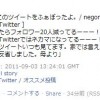
gmailを使うなら、Exchangeインターフェースのプッシュが使えるので、boxcarは必要ないのでは?